
Pythonで絵を描いてみよう!
みなさんこんにちは、metchです!🌻🍓🧡
今回はtutleモジュールというものを使って、
Pythonで絵を描きたいと思います✨
実際にコードを書きながら進めて見てください。
tutleモジュールを使ってみよう!
1.準備
まずは準備をします𓆉𓇼
下の3行を"エディターウィンドウ"に書いて
実行してみましょう🎶
(新しくファイルをつくった場合は保存をして、
F5キーで実行です。)
忘れちゃった人は前の記事に戻ってみましょう!
import turtle
kame=turtle.Turtle()
turtle.setup(1000,1000)↓実行結果↓
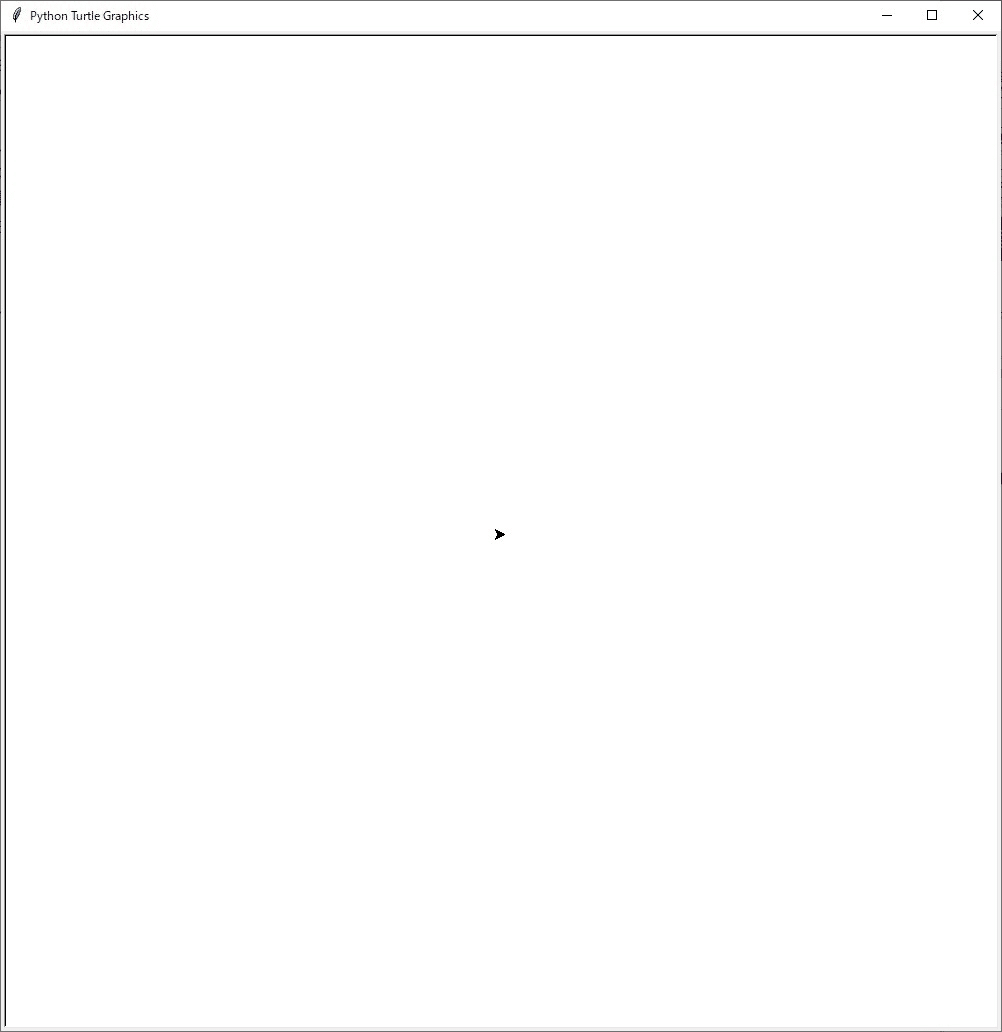
tutle.setup(横,縦)で
ウィンドウの大きさを決めています。
「少し大きすぎるな」と感じた人は
()の中の数字を変更してみましょう。
2.動かしてみよう!
画面の真ん中の三角形を動かしてみましょう。(これがkameです🐢💕)
1で書いたコードの下に続けて書いてください。
kame.forward(100)
kame.backward(120)
kameはどのような動きをしましたか?
↓実行結果↓
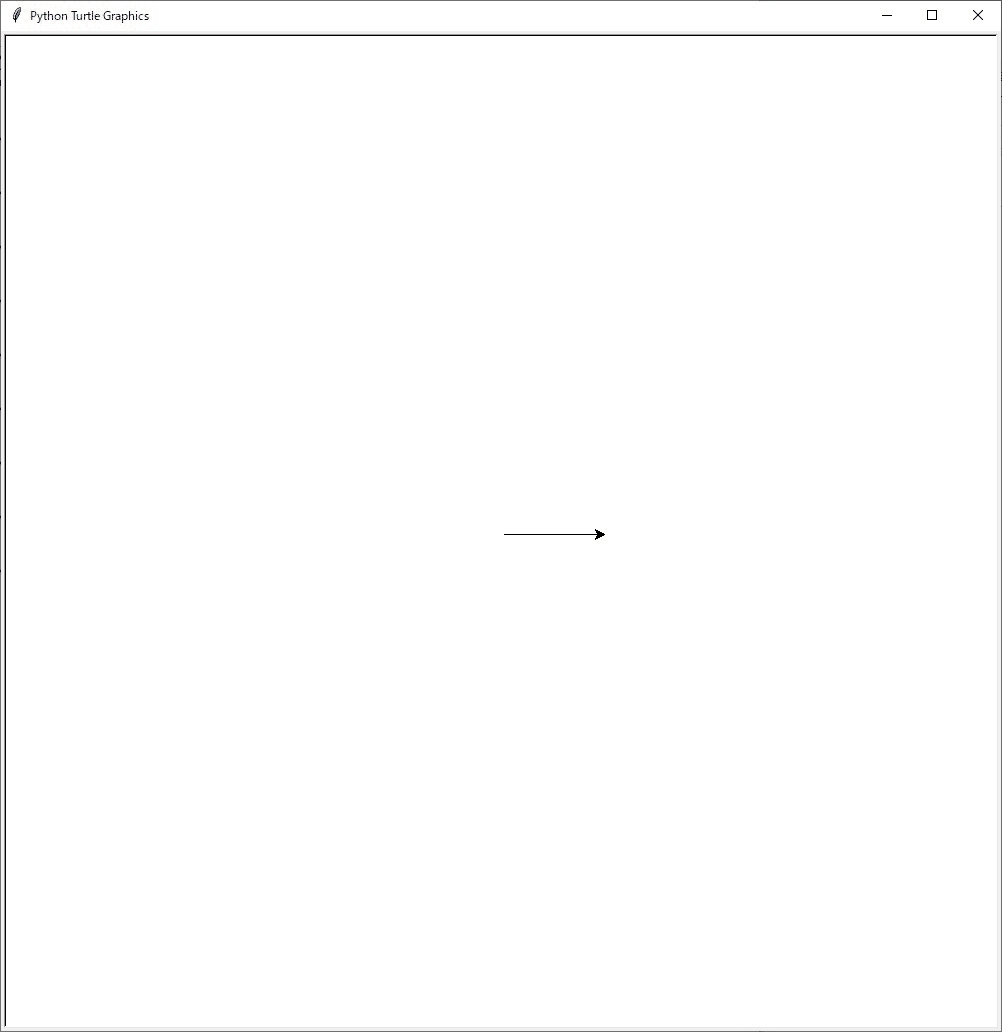
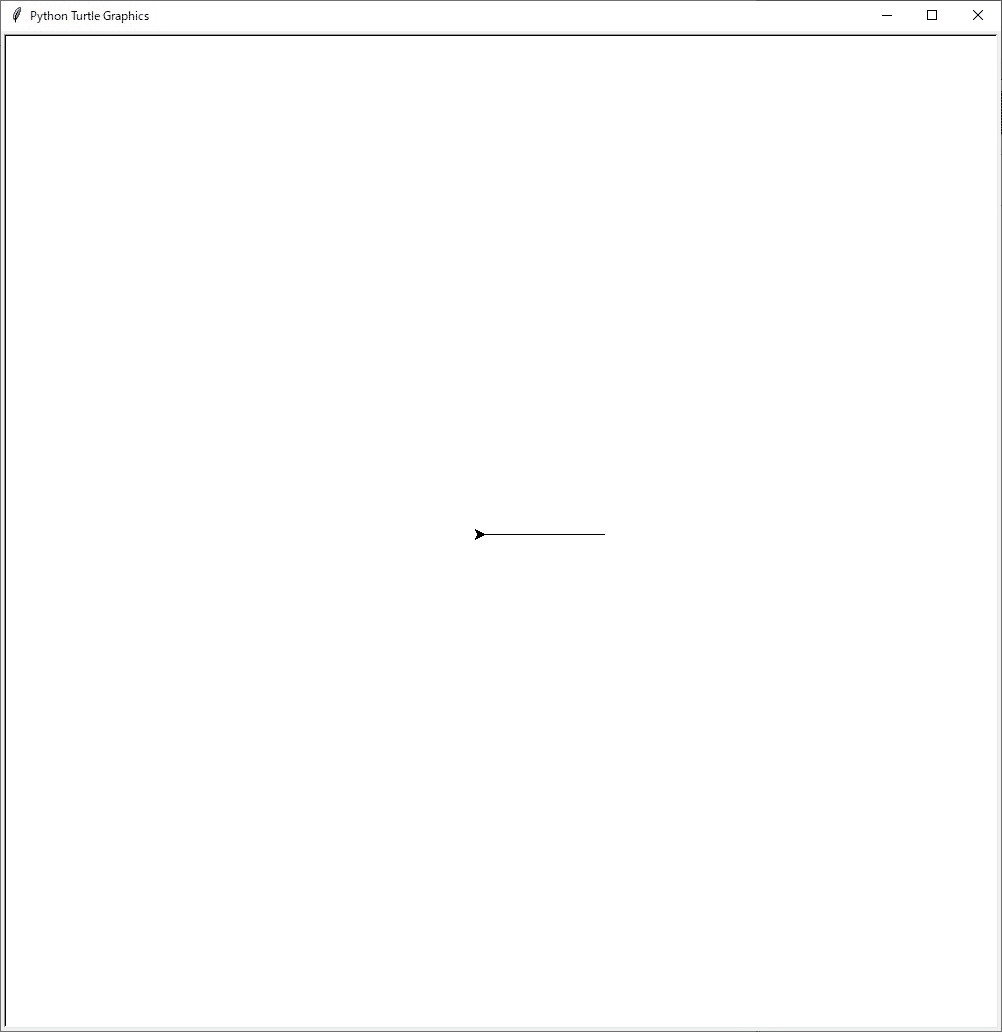
カメが前に進んだ後、後ろに進みましたか?
カメを動かすためには以下の命令があります。
それぞれ()の中には一つの数字しか入りません。
どのような動きをする命令なのか、
実際に動かして確認してみましょう!
forward()
backward()
right()
left()
circle()2.1 forward()
かめが向いている方向へ ( ) の中に指定した数だけ進みます。
kame.forward(100)
↓実行結果↓
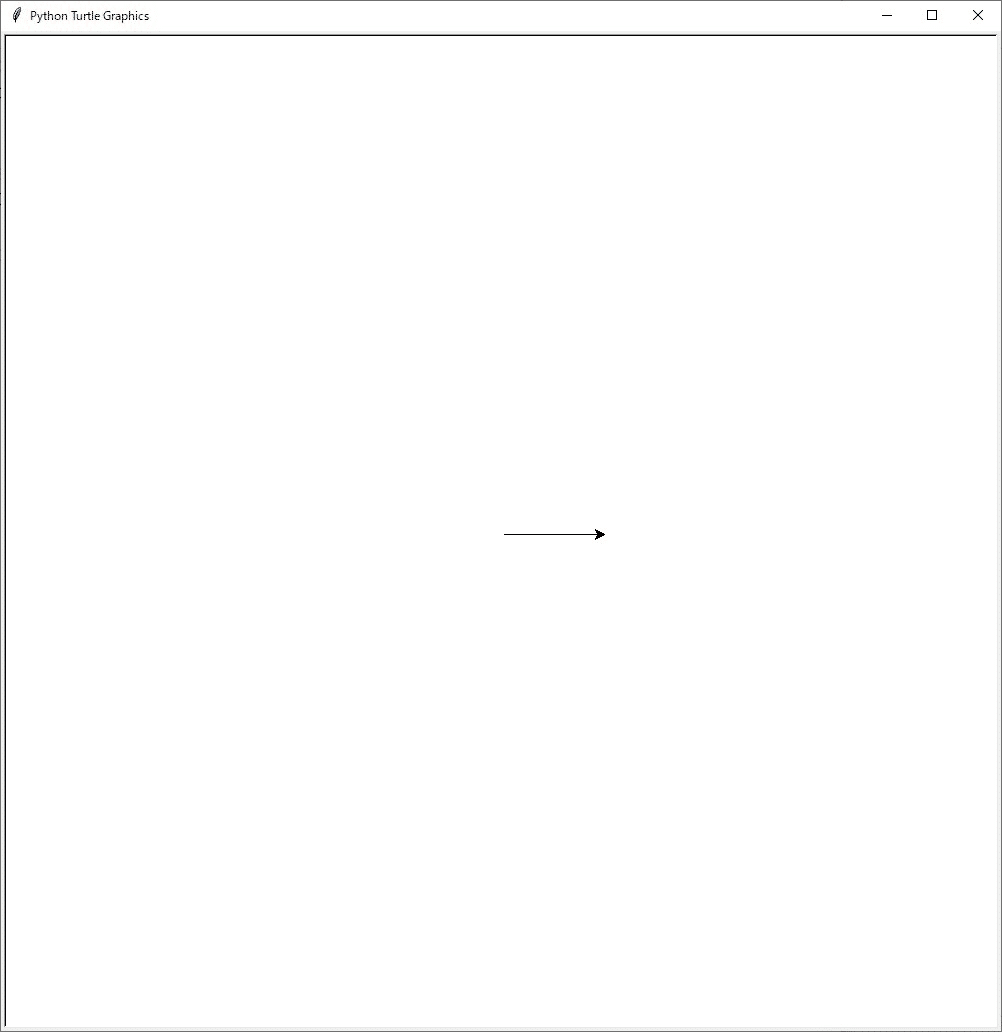
2.2 backward()
かめが向いている方とは反対方向へ、
かめを ( ) の中に指定した数だけ後退させます。 タートルの向きは変えません。
kame.backward(100)↓実行結果↓
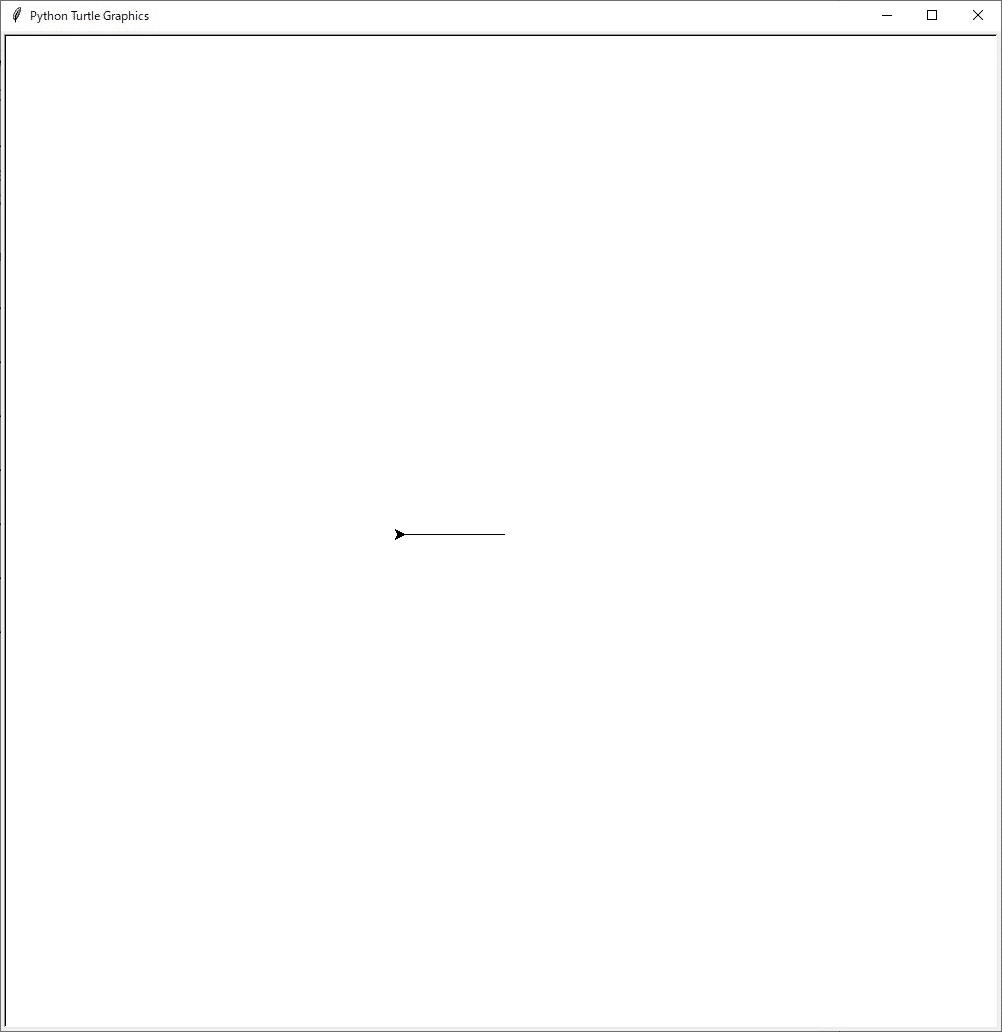
2.3 right()
()の中で指定した角度だけ右に回転します。
kame.right(90)↓実行結果↓
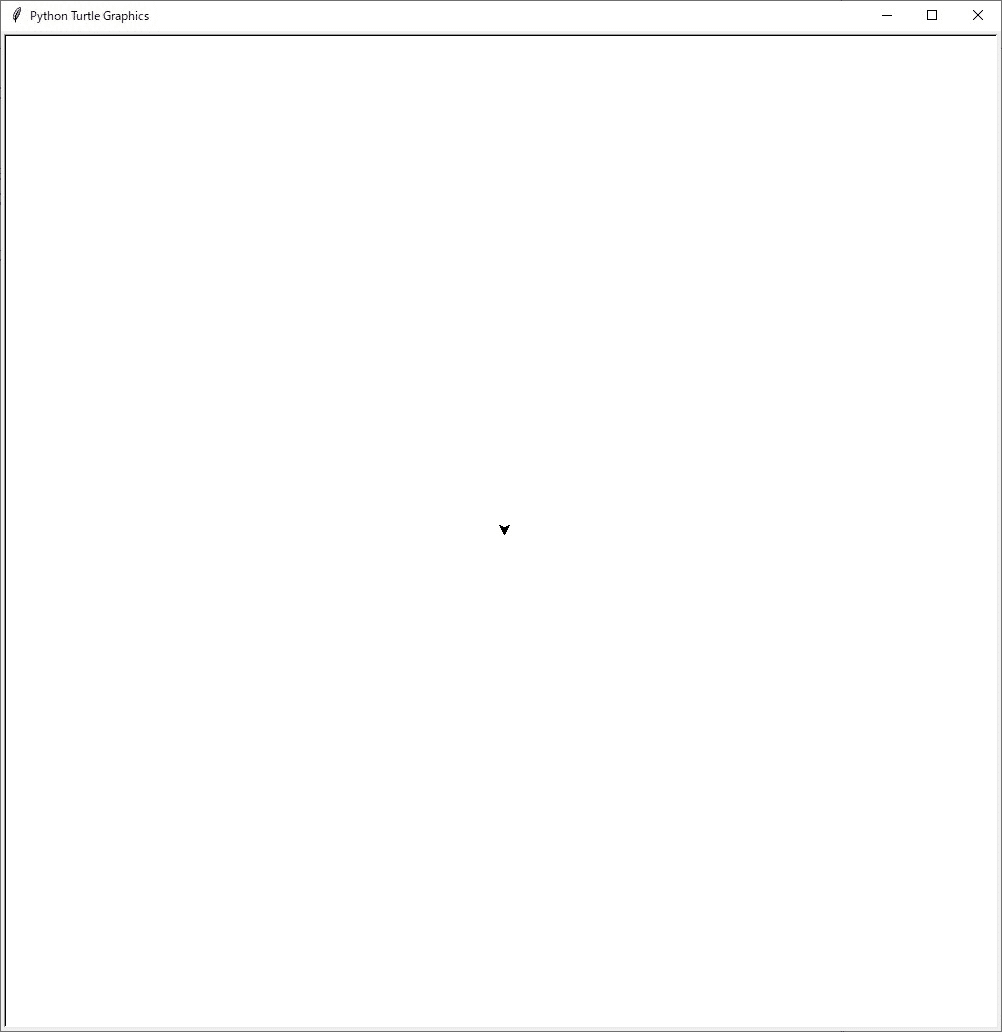
2.4 left()
()の中で指定した角度だけ左に回転します。
kame.left(90)↓実行結果↓
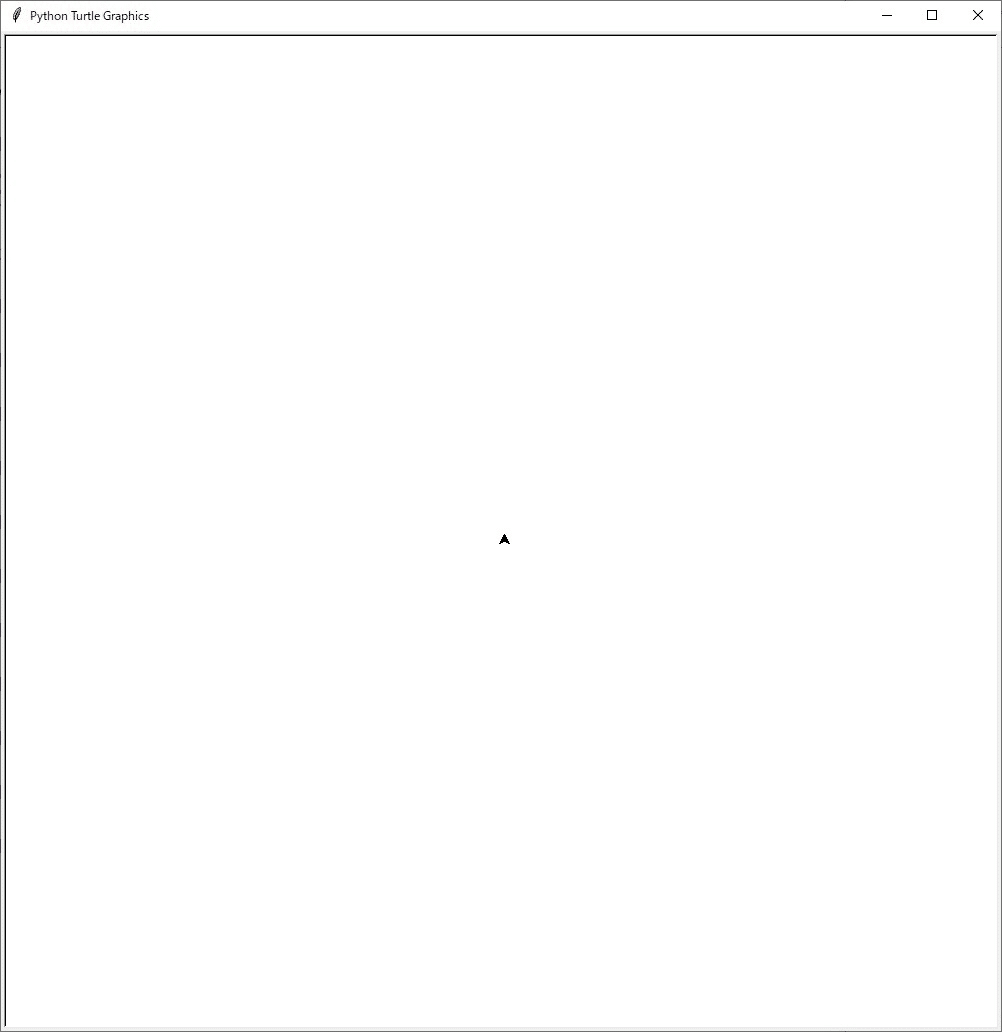
2.5 circle()
()の中で指定した半径の円を描きます。
kame.circle(90)↓実行結果↓
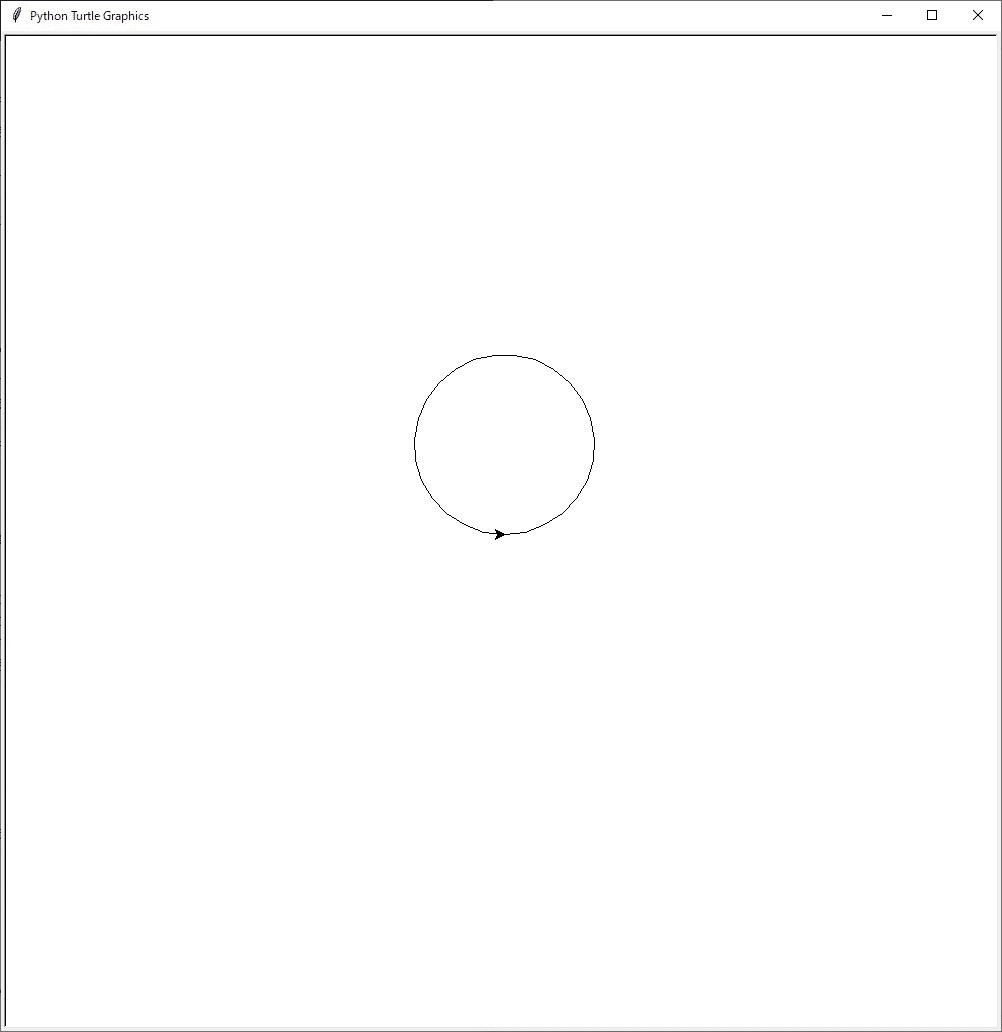
🌻🍓🧡めちクイズ🧡🍓🌻
1.四角形を描いてみよう!
(大きさは自由でかまいません。)
↓実行結果↓
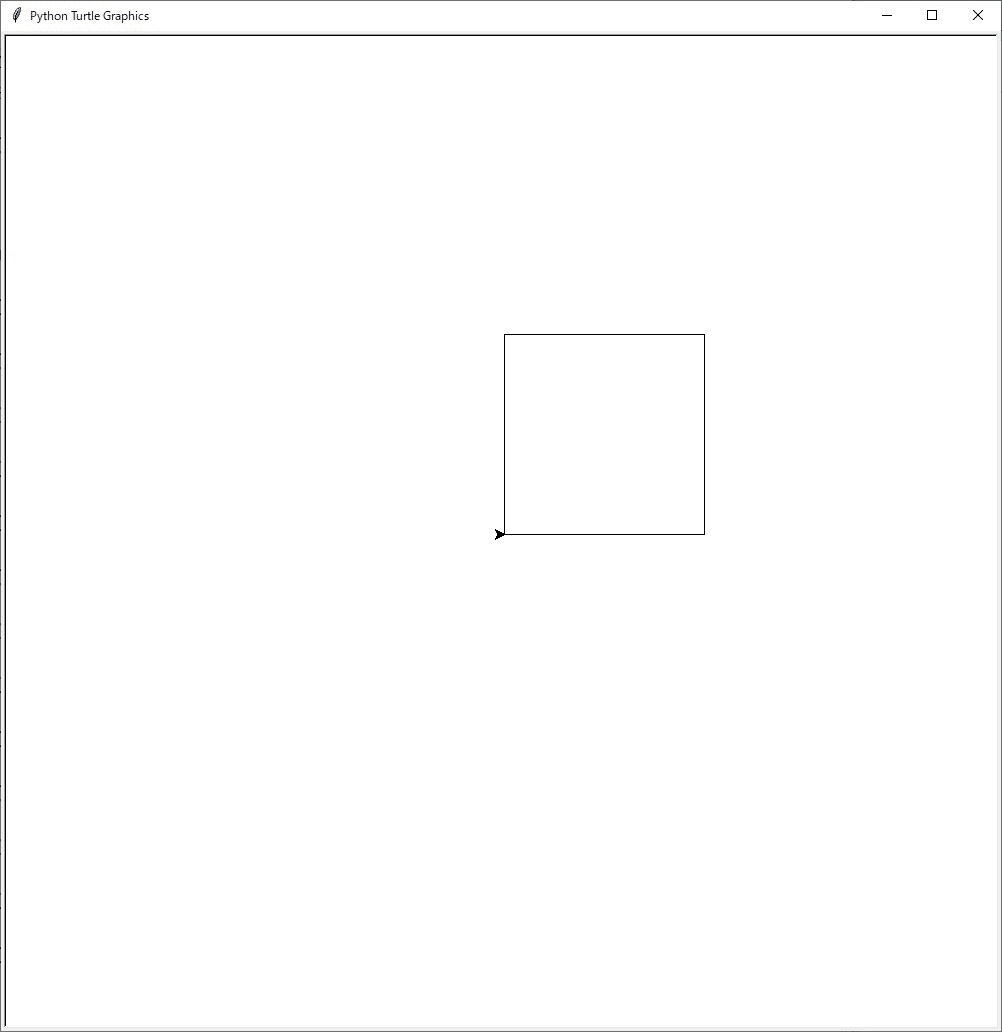
ヒント:
いくつかの命令を組み合わせると四角形が描けるよ✨
2. 星を描いてみよう☆
(こちらも大きさは自由でかまいません。)
↓実行結果↓
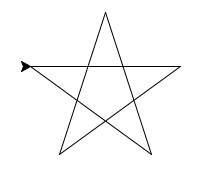
ぜひ、クイズにチャレンジしてみてください✨
答えは次の記事で!
この記事が気に入ったらサポートをしてみませんか?
